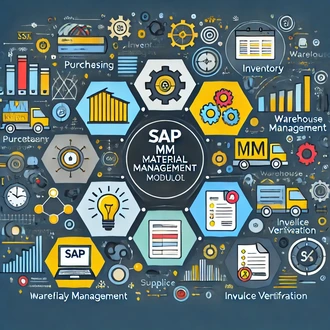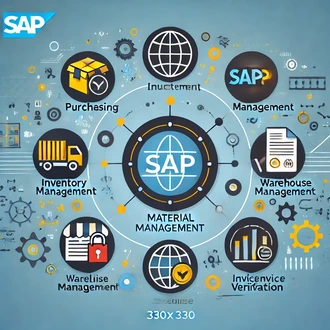Traspaso de mercancia de material a material
En esta sesión vamos a estar viendo cómo realizar un traslado de material a material. Durante el video se usarán dos pantallas. En la pantalla de la izquierda tenemos el resumen de stock para el material 300-130, y en la pantalla derecha el resumen de stock para el material 300-140.
Veamos primeramente el resumen para el material de la izquierda. Cómo vemos tenemos el centro 1000, donde se encuentra el almacén 0001. MaterialLager, el cual contiene varios lotes del material.
En este caso vamos a ver específicamente el lote C2, que será del cual estaremos realizando el traspaso. Cómo vemos tenemos 2500 unidades en este lote. Veamos ahora el resumen para el material de la derecha.
Aquí tenemos el centro 1100, donde se encuentra el almacén 0001 Auslief. Lager, el cual tiene varios lotes. Procedamos ahora a realizar el traspaso de material a material.
En este caso vamos a trasladar del material 300-130 que tenemos a la izquierda, al material 300-140 que tenemos a la derecha. Para esto vamos a abrir una nueva ventana.
En esta ventana vamos a ejecutar la transacción MIGO. Una vez en la pantalla de movimientos, lo primero que haremos será seleccionar la actividad Traspaso, después como documento de referencia seleccionaremos la opción Otros.
Vamos a desplazarnos un poco a la derecha, lo siguiente sería seleccionar la clase de movimiento. Para observar mejor vamos a pulsar en el mathcode del campo.
Aquí vamos a seleccionar la clase 309, Traslado de materia a material. Para continuar regresemos a la izquierda de la pantalla. Lo siguiente sería informar los datos de cabecera.
Aquí tenemos la fecha del documento y la fecha contable, las cuales dejaremos con el valor por defecto.
Tenemos también los campos relacionados con la documentación de la transportación, los cuales son opcionales, pero es muy importante informarlos siempre que el traspaso requiera una transportación física y exista alguna documentación asociada a esta. En este caso lo dejaremos en blanco.
Lo siguiente que haremos será informar los campos en la pestaña Traspaso. Iniciamos con el Material, aquí vamos a teclear 300-130. Después de informar cada campo pulsamos Intro. Seguido informaremos el Centro. Aquí usaremos el centro Hamburg, tecleamos 1000, y pulsamos Intro. Después de informar el centro, continuamos con el almacén. Tecleamos 0001, y pulsamos Intro.
Ahora vamos a informar el campo Lote con el lote C2. Una vez informado los datos de origen del traspaso, proseguimos a informar los datos de destino.
Antes vamos a correr un poco la pantalla hacia la izquierda. Iniciamos con el material, cómo ven, aquí podemos indicar el material adónde queremos que se haga el traspaso.
Vamos a borrar el campo y vamos a teclear 300-140, y luego pulsamos Intro.
Ahora continuamos con el centro, tecleamos 1100 y pulsamos Intro. Continuamos ahora con el almacén, qué será el Auslief Lager. Tecleamos 0001 y pulsamos Intro. Por último tenemos el lote, aquí podríamos usar uno de los lotes existentes. Pero también podemos indicar un nuevo lote. Vamos a teclear N2.
Antes de continuar, aclarar que en los datos de destino podemos usar el mismo centro y almacén, y solo hariamos el traspaso de material. En este caso al utilizar centros diferentes se realizará también un traspaso de centro. El próximo paso será informar la cantidad. Antes vamos a correr está pantalla un poco a la derecha.
<
material